Lenovo Neptune プロセッサーの直接水冷モジュールの取り外し
このセクションの説明に従って 直接水冷モジュール (DWCM) を取り外してください。
重要
このタスクの実行は、Lenovo Service によって認定済みのトレーニングを受けた技術員が行う必要があります。適切なトレーニングおよび認定を受けずに部品の取り外しまたは取り付けを行わないでください。
このタスクについて
液体検知センサー・モジュール・ケーブルの安全情報
S011


注意
鋭利な端、角、またはジョイントが近くにあります。
重要
安全に作業を行うために、取り付けのガイドラインおよび 安全検査のチェックリストをお読みください。
サーバーと周辺機器の電源をオフにし、電源コードとすべての外部ケーブルを取り外します。サーバーの電源をオフにするを参照してください。
静電気の影響を受けやすいコンポーネントは取り付け時まで帯電防止パッケージに収め、システム停止やデータの消失を招く恐れのある静電気にさらされないようにしてください。また、このようなデバイスを取り扱う際は静電気放電用リスト・ストラップや接地システムなどを使用してください。
対応するねじを正しく取り付け、および取り外しできるよう、以下のドライバーを準備してください。
| トルク・ドライバー・タイプ・リスト | ねじタイプ |
|---|---|
| Torx T20 プラス・ドライバー | Torx T20 ねじ |
手順
完了したら
コンポーネントまたはオプション装置を返却するよう指示された場合は、すべての梱包上の指示に従い、提供された配送用の梱包材がある場合はそれを使用してください。
デモ・ビデオ
フィードバックを送る
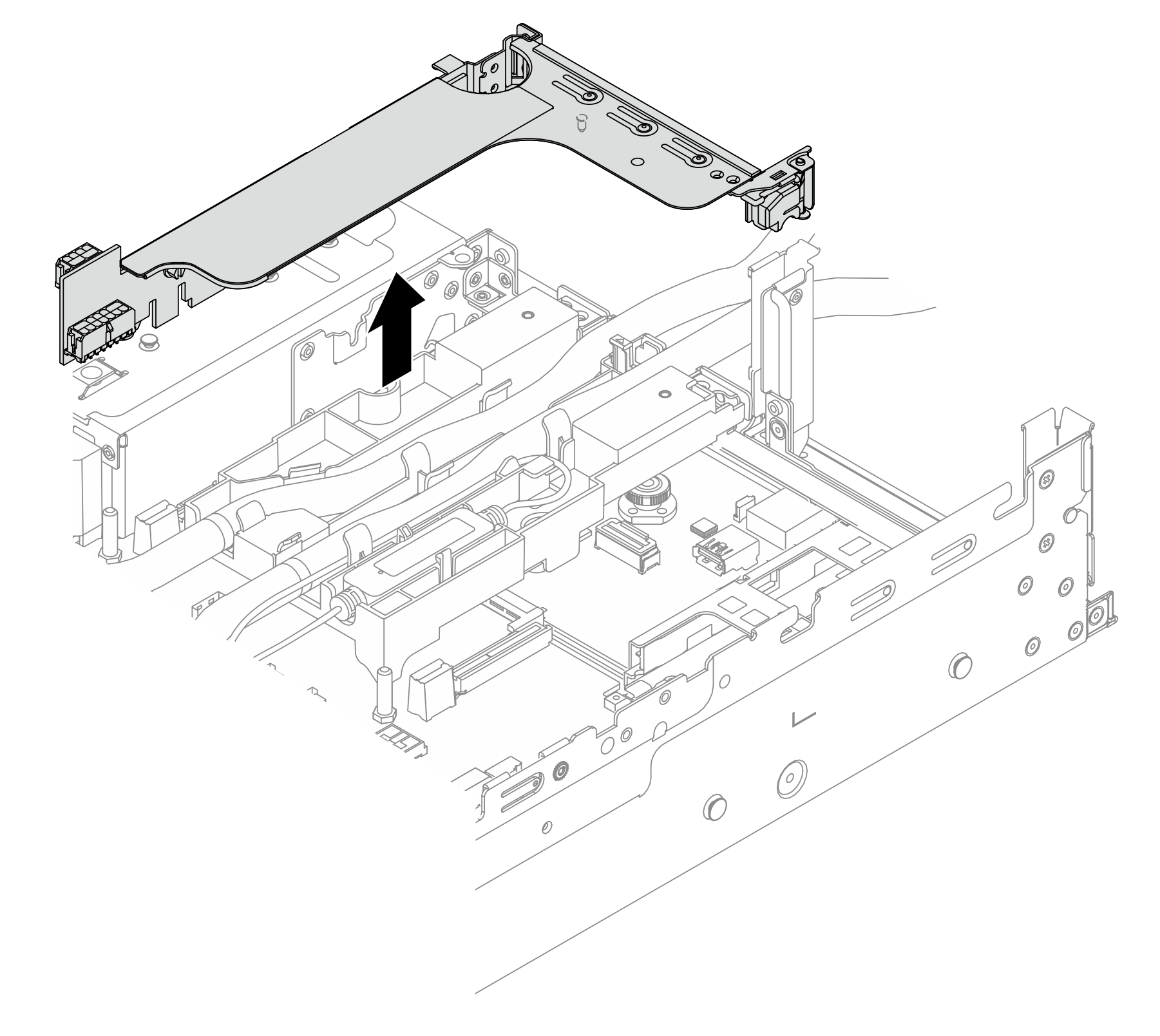
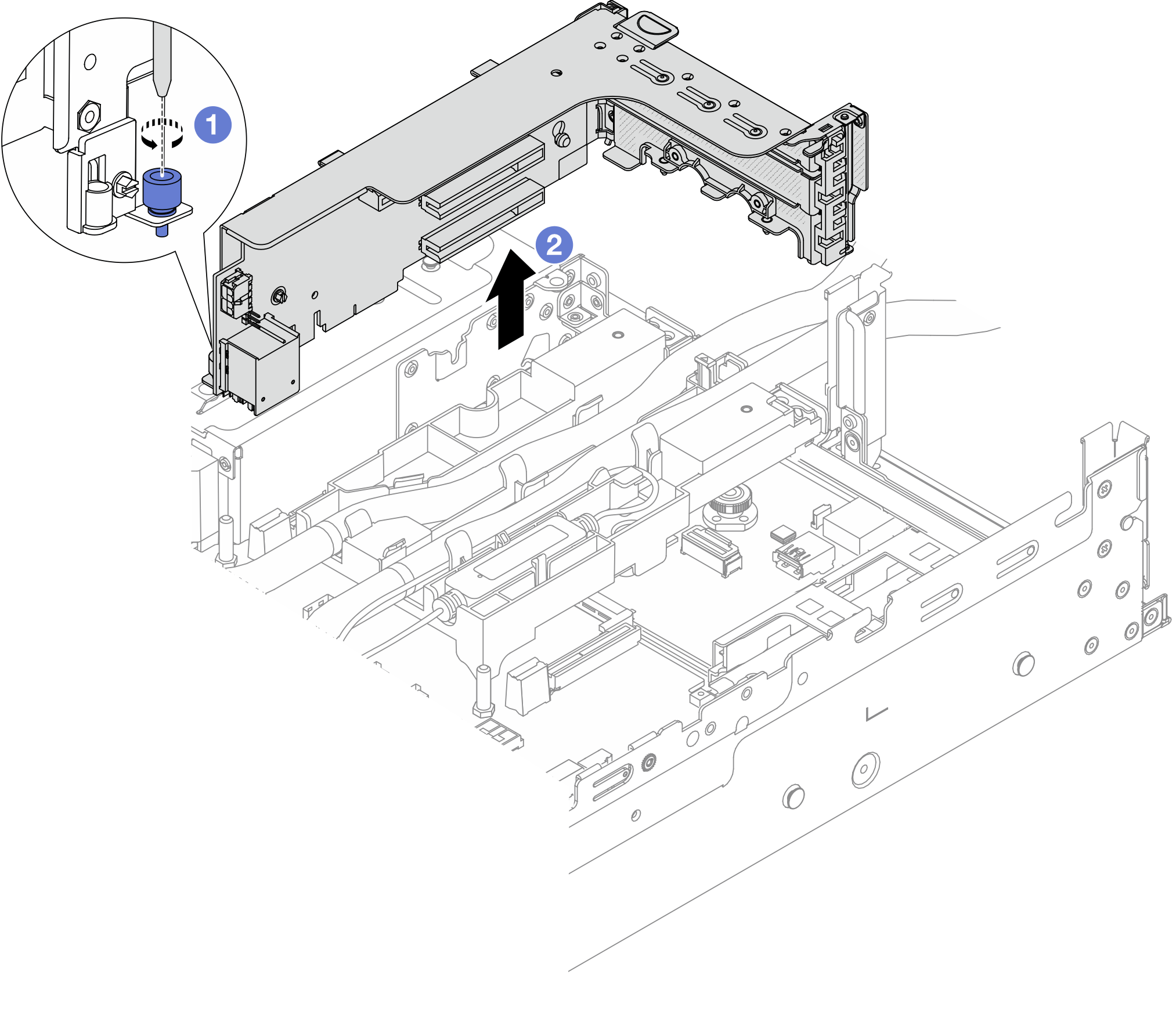
 ライザー・ケージを固定しているねじを緩めます。
ライザー・ケージを固定しているねじを緩めます。 ライザー・ケージの端を持ち、慎重にまっすぐ持ち上げてシャーシから取り外します。
ライザー・ケージの端を持ち、慎重にまっすぐ持ち上げてシャーシから取り外します。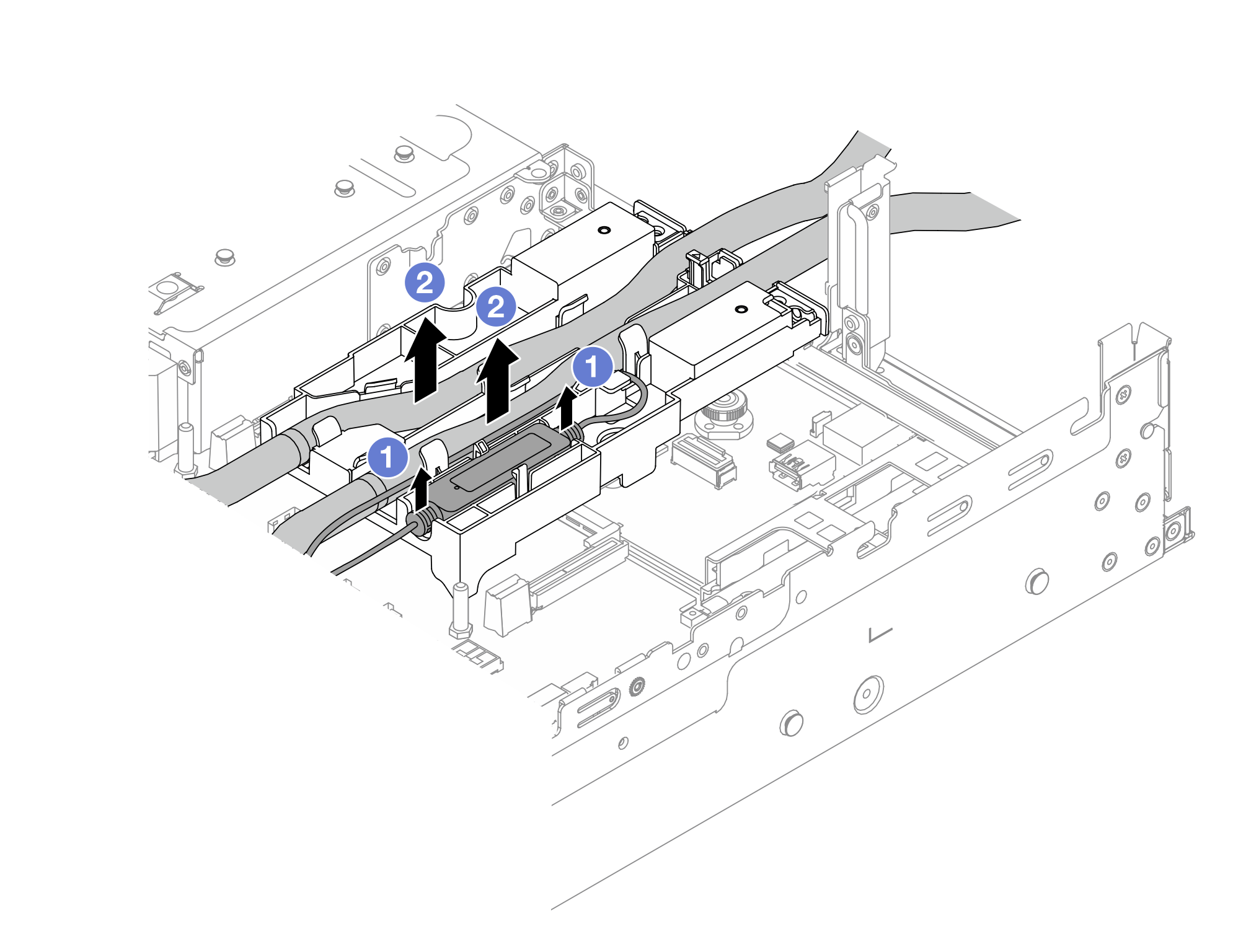
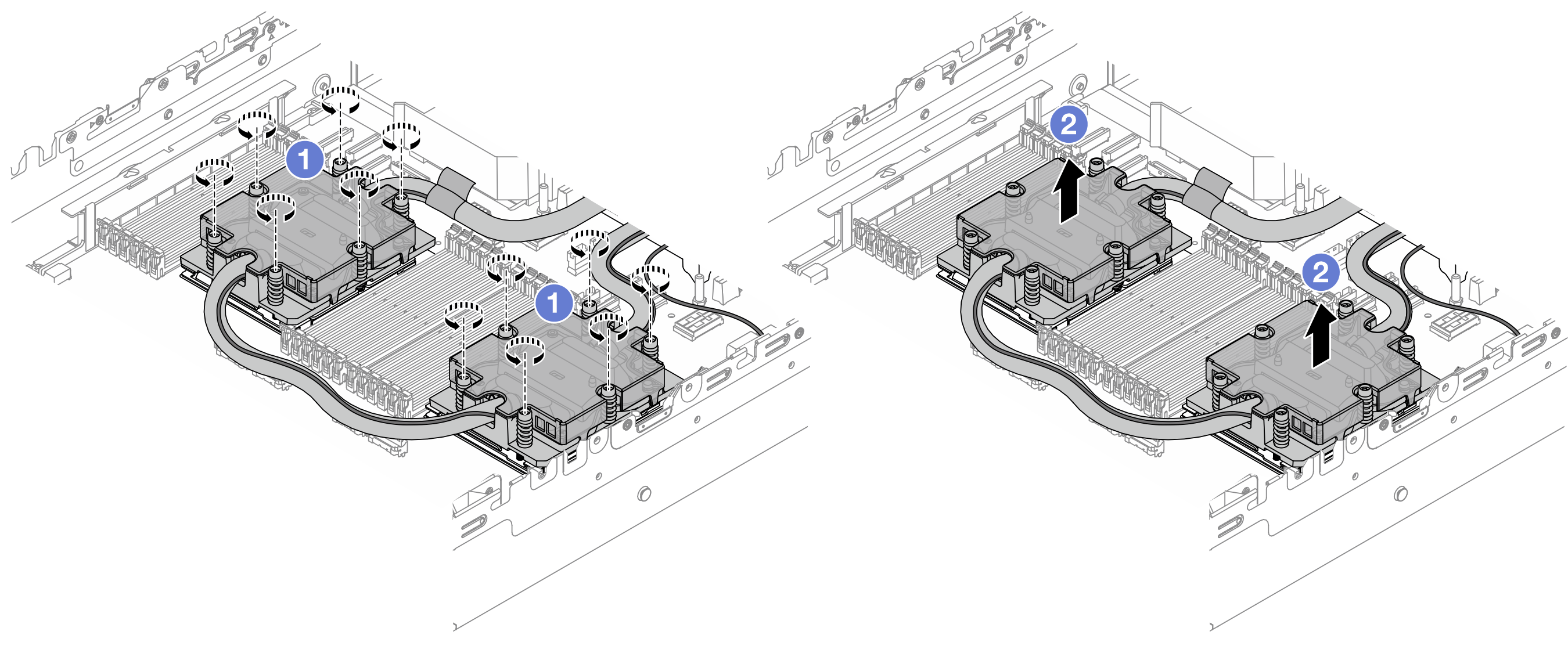
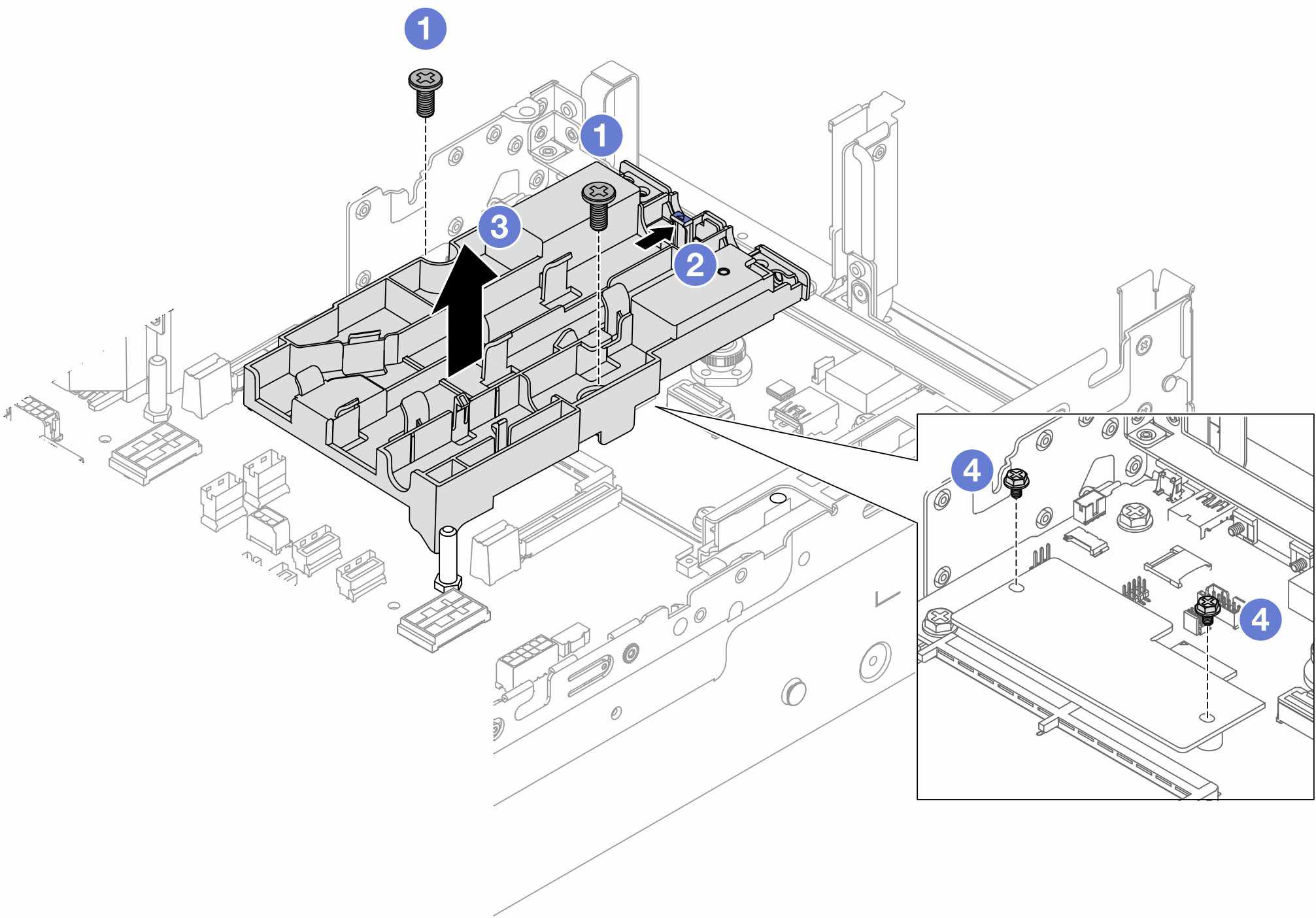
 シャーシからホース・ホルダーを持ち上げます。
シャーシからホース・ホルダーを持ち上げます。 必要に応じてねじをとりつけて、
必要に応じてねじをとりつけて、